Hoe installeer en activeer ik RDS CAL's voor Windows Server 2019?
Installeer de rol van Extern Bureaubladlicenties en Remote Desktop Session Host door de volgende stappen te volgen:
Installatie van de rol Extern Bureaubladlicenties
- Open Serverbeheer door op Windows te klikken en vervolgens op Serverbeheer.
- Selecteer Beheren in de rechterbovenhoek en klik op Rollen en functies toevoegen.
- Klik nu op Volgende in de wizard Rollen en functies toevoegen.
- Kies Installatie op basis van functies of rollen en klik op Volgende.
- Selecteer de server die de rollen zal installeren en klik op Volgende.
- Vink op de pagina Serverrollen selecteren het vakje Extern bureaubladservices aan en klik op Volgende.
- Vink op de pagina Functies selecteren het vakje Hulpprogramma's voor beheer van externe servers aan.
- Klik vervolgens op Functies toevoegen.
- Klik daarna op Volgende.
- Klik op Volgende.
- Selecteer in het volgende vak de selectievakjes voor Rolservices, Remote Desktop Session Host en klik op Volgende.
- Klik in de volgende stap op de rol Web Server op Volgende.
- Klik in de optie Rolservices selecteren op Volgende.
- Markeer in de volgende afbeelding het vakje De doelserver automatisch opnieuw opstarten indien nodig en klik op Installeren. Wacht tot de installatie van de rollen voltooid is.
- Na het voltooien van de installatie van de rollen, gaat u verder met de volgende stap om uw Extern Bureaubladservice te gebruiken.
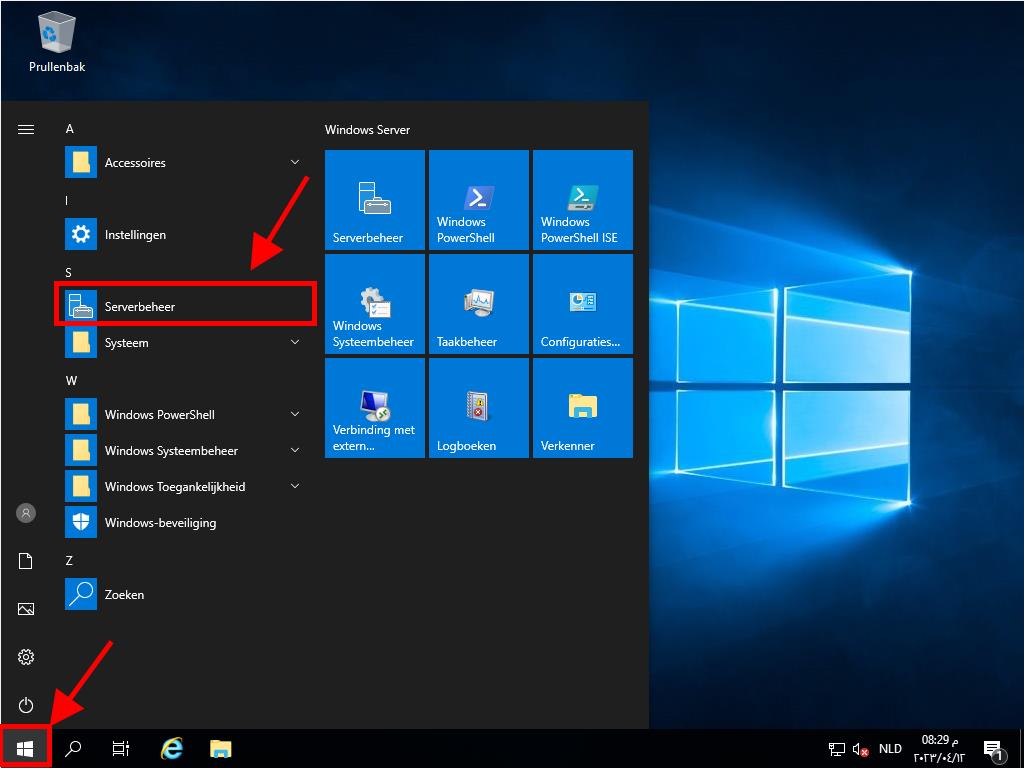
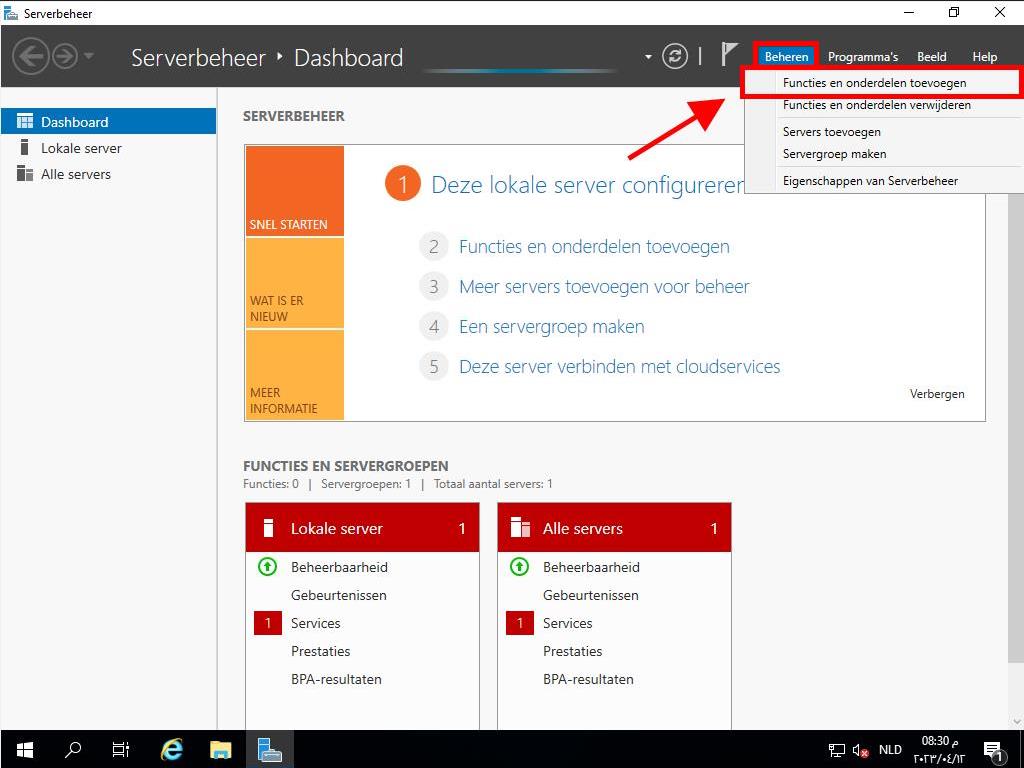
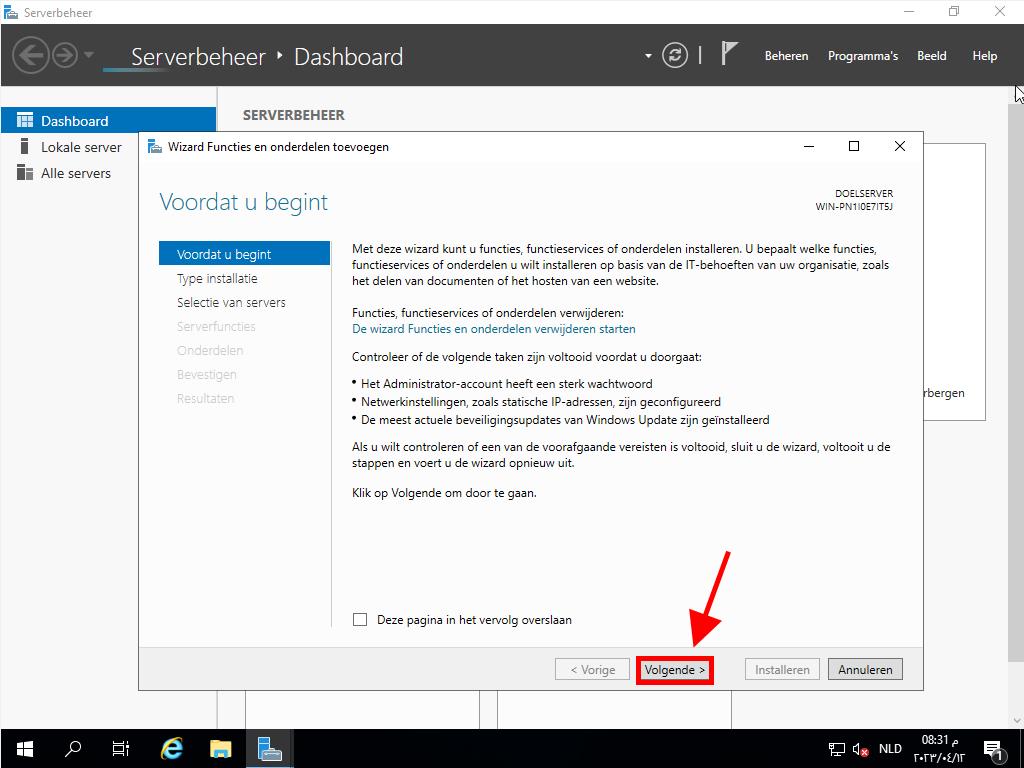
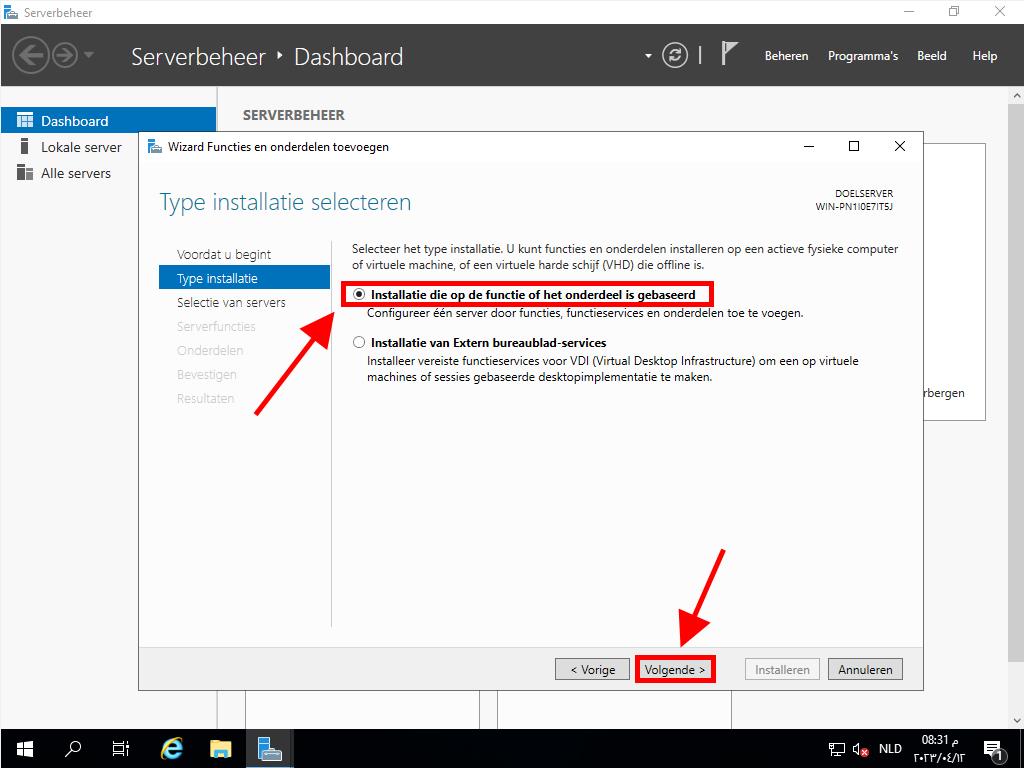
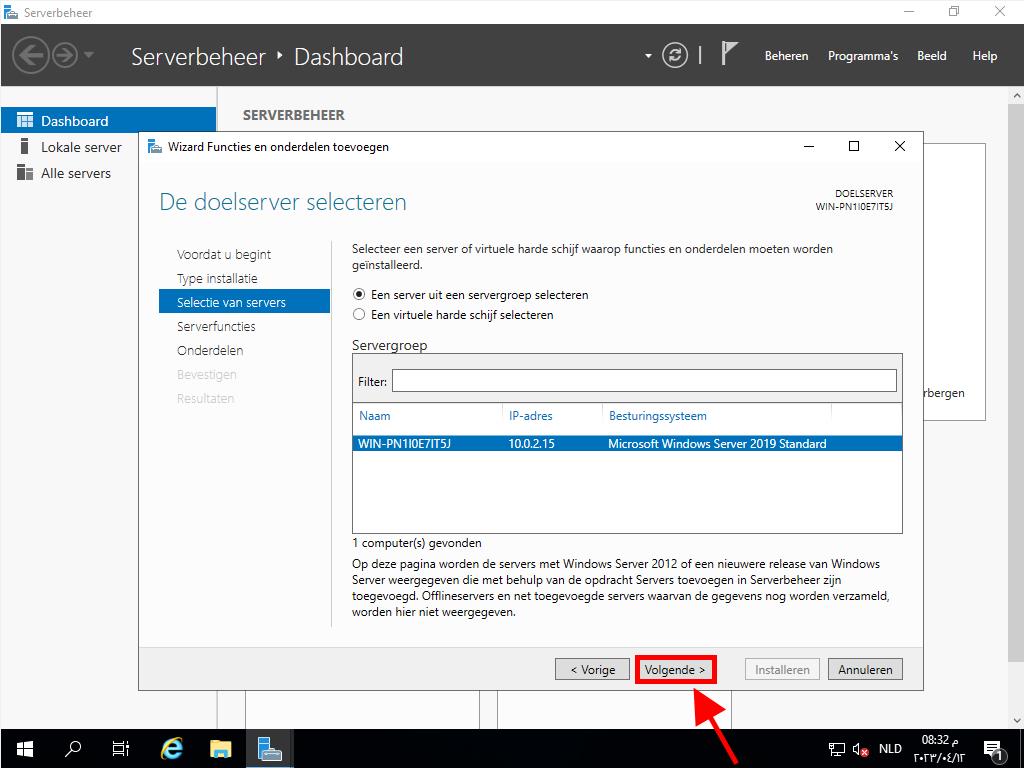
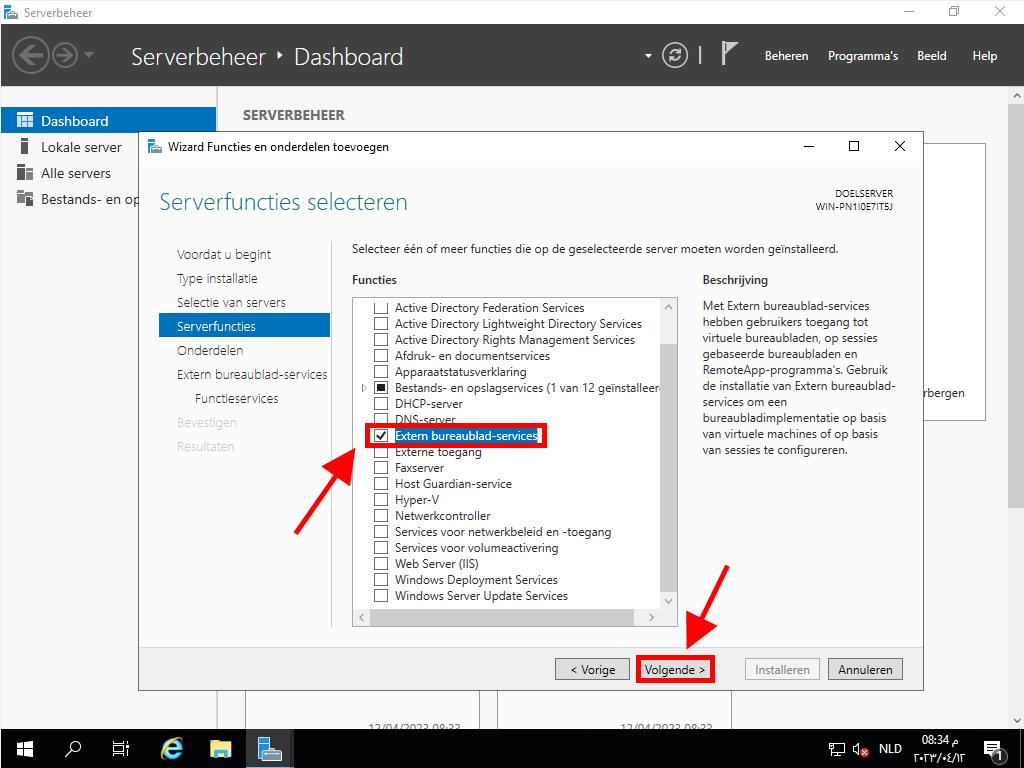
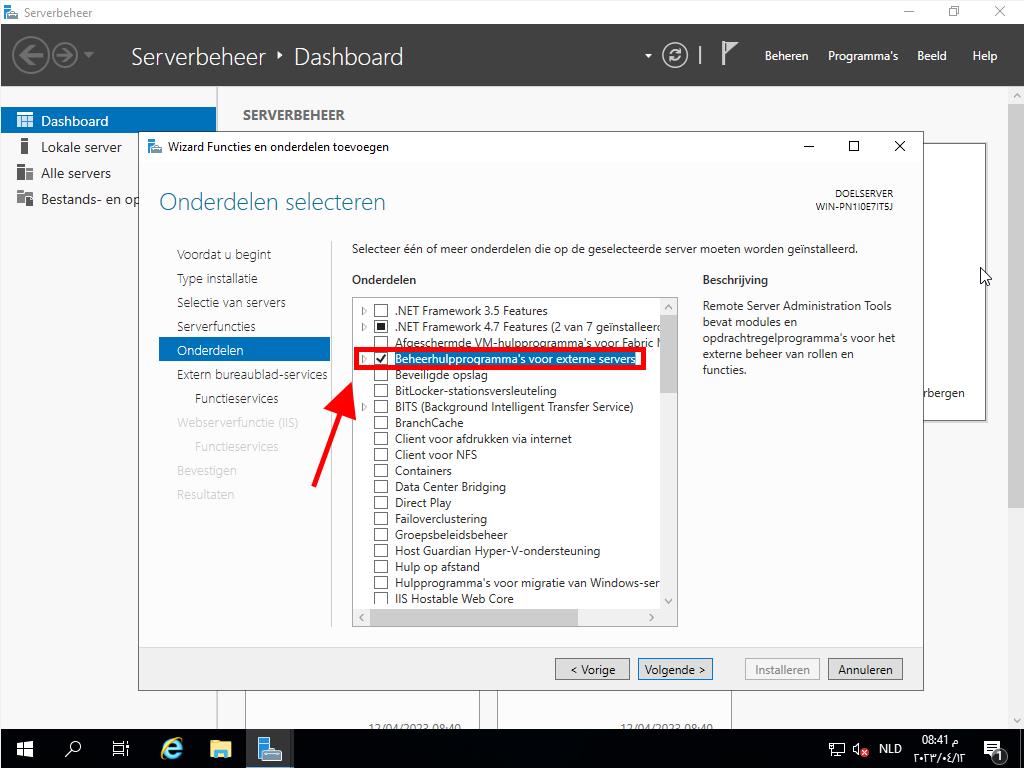
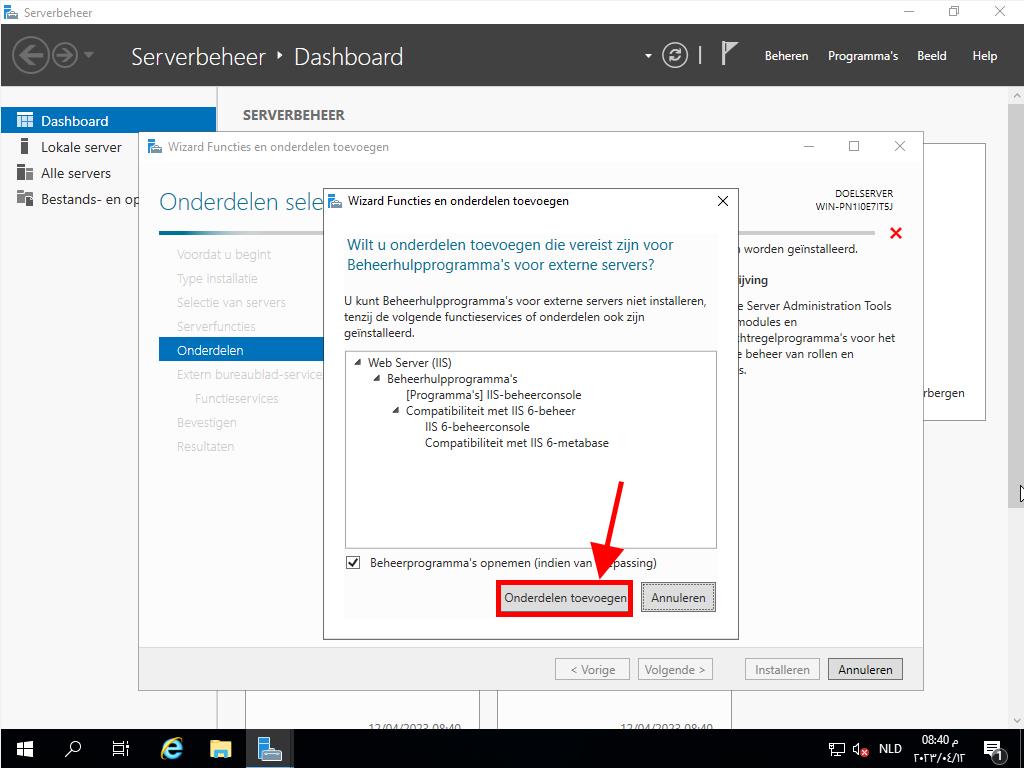
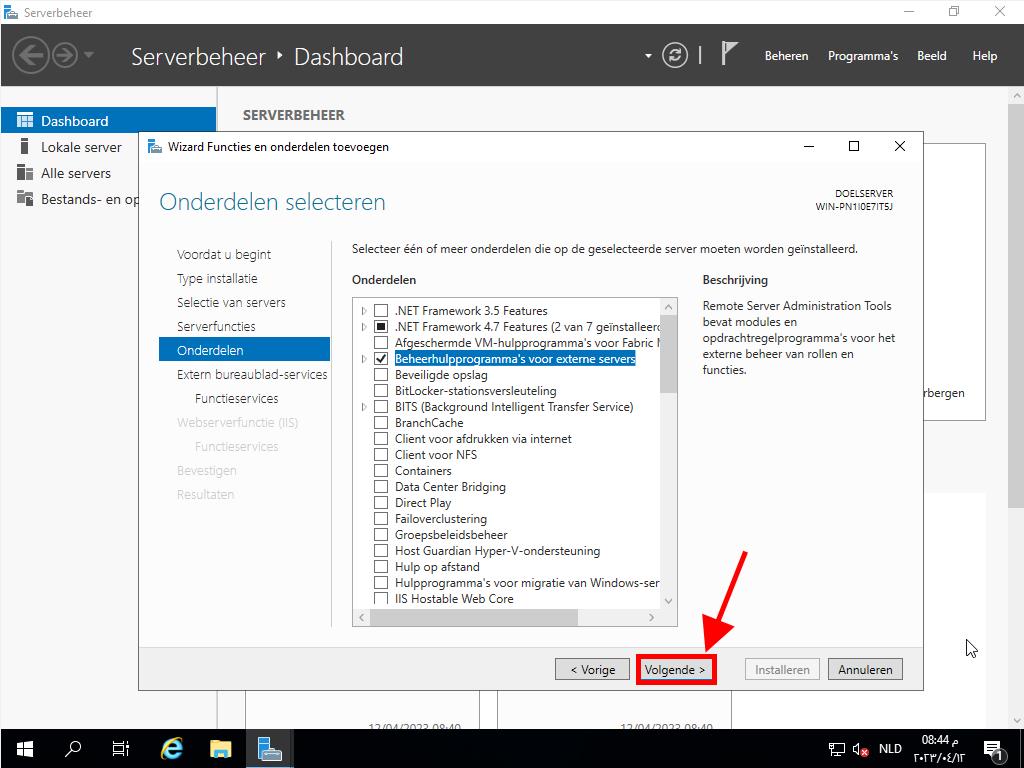
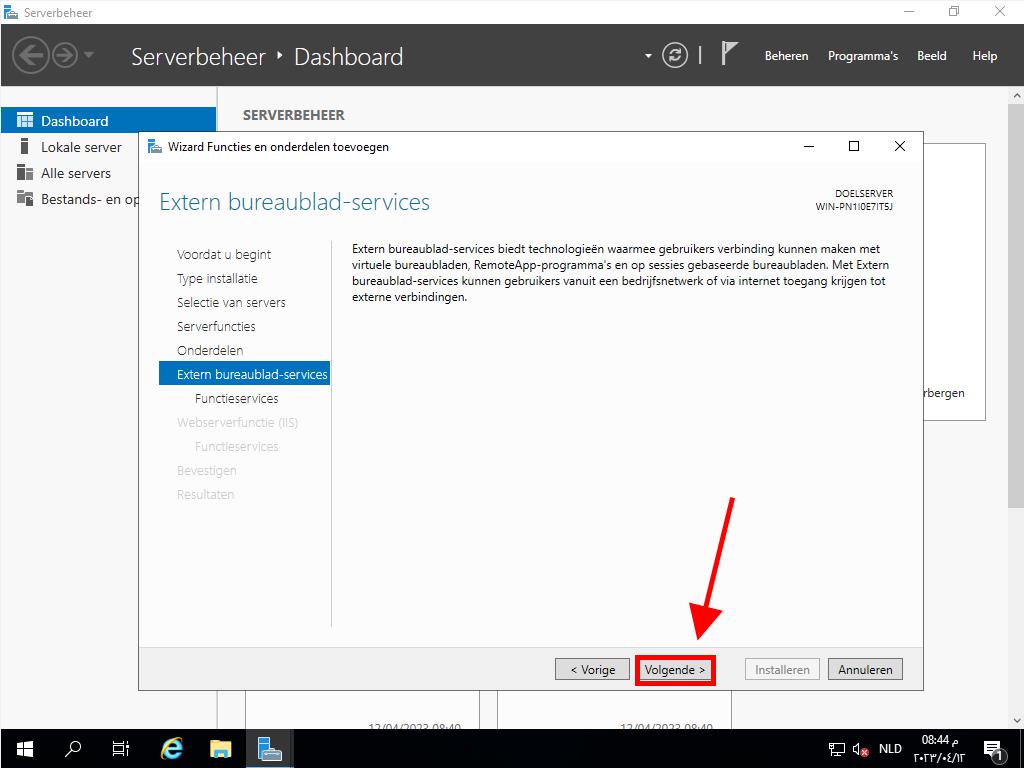
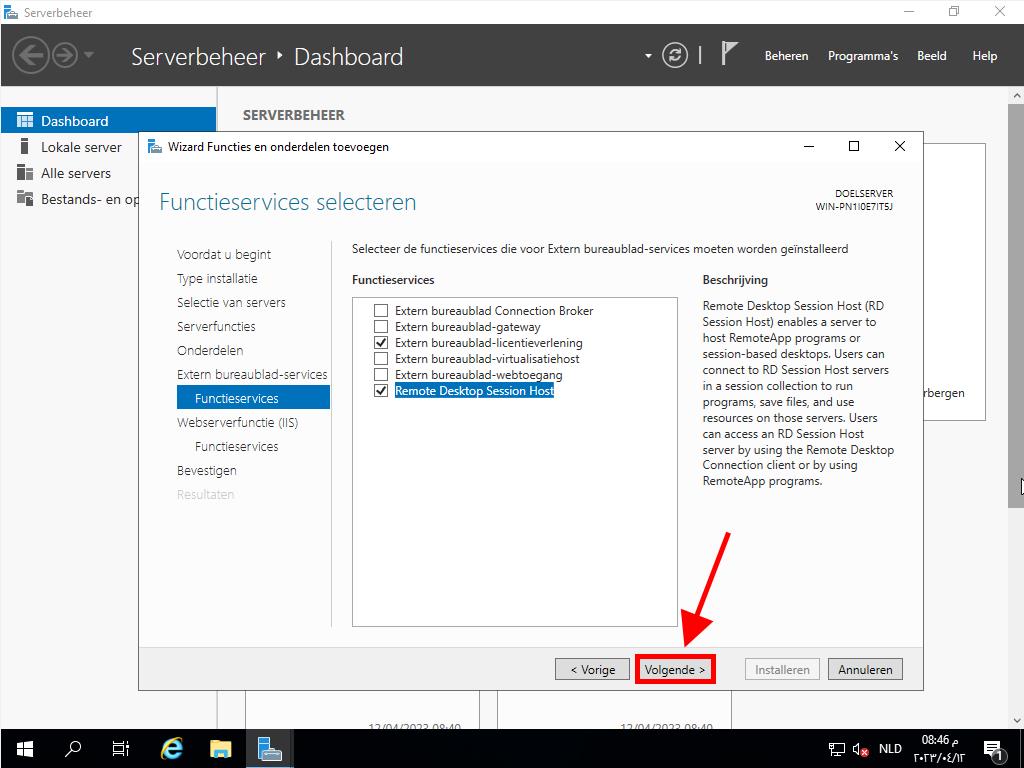
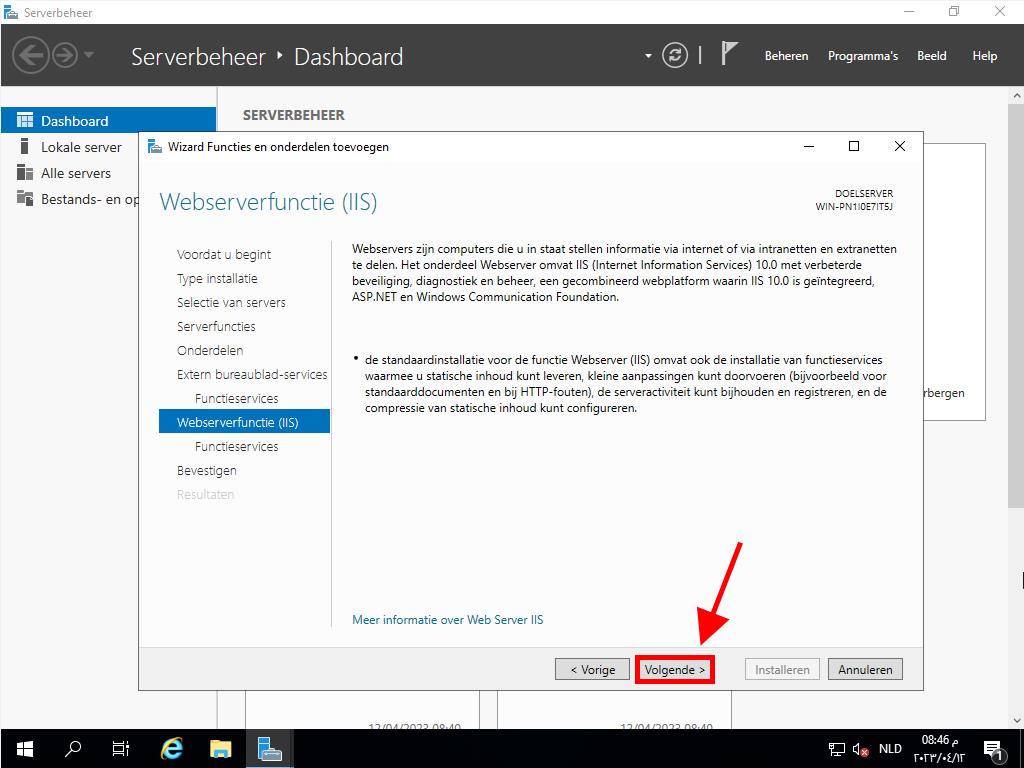
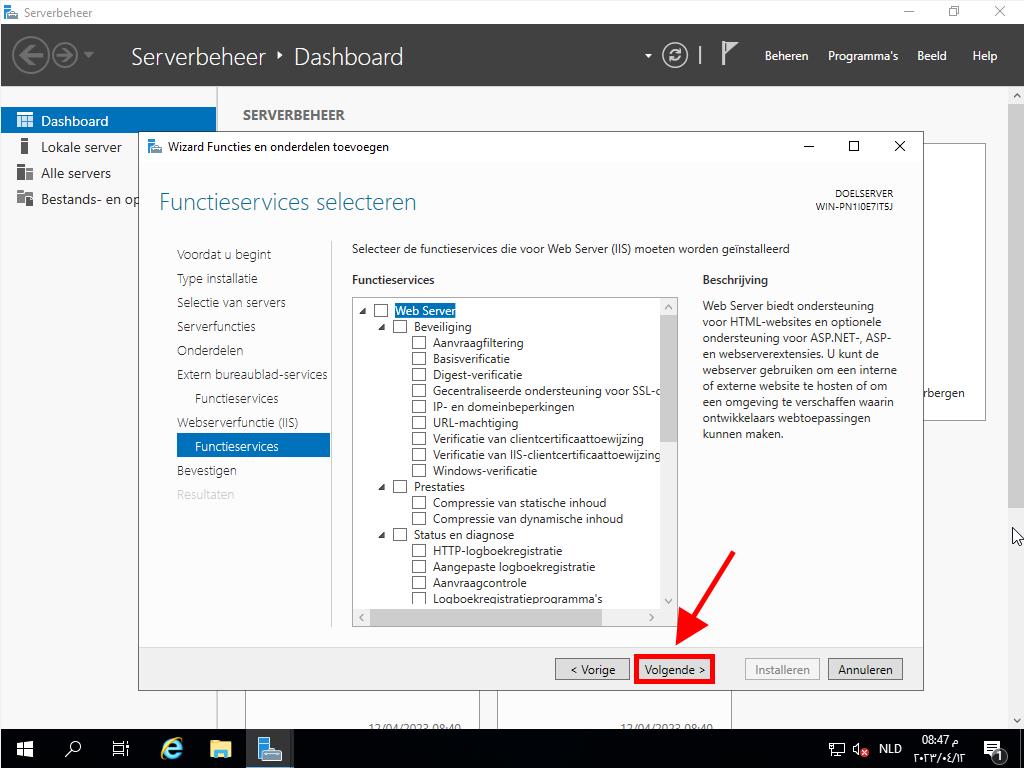
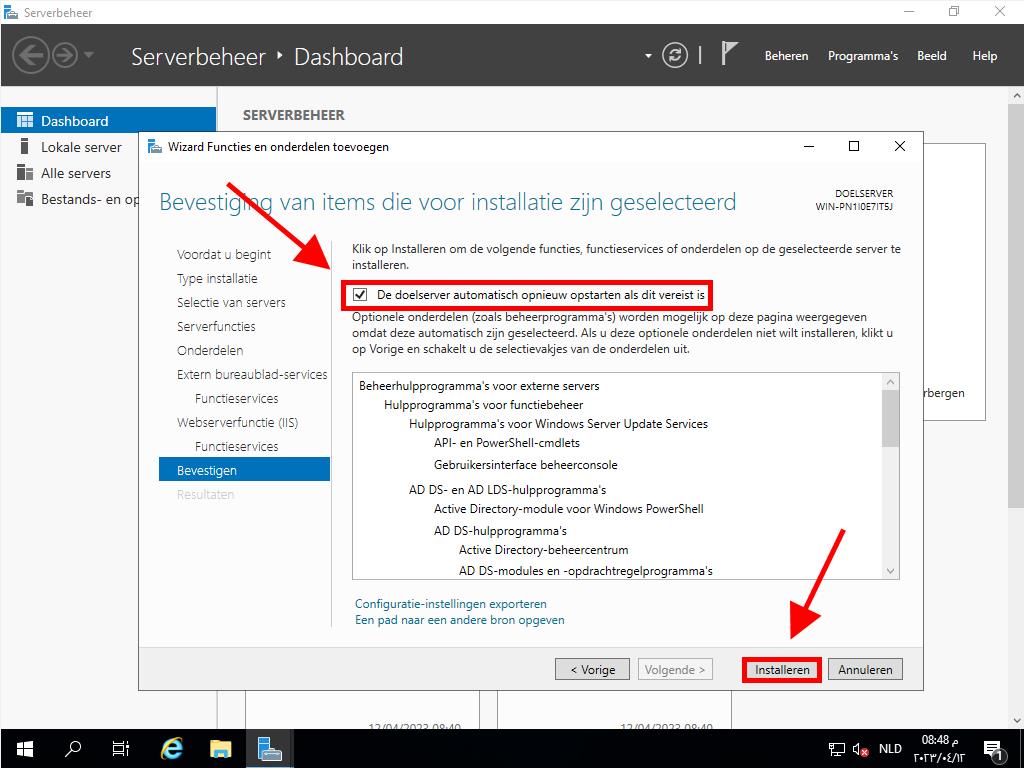
Activering van de licentieserver
- Selecteer Hulpmiddelen in de rechterbovenhoek, selecteer vervolgens Extern Bureaubladservices en klik op Licentiebeheer voor Extern Bureaublad.
- Klik vervolgens met de rechtermuisknop op de server en selecteer Server activeren.
- Dan ziet u de wizard om de server te activeren. Klik op Volgende.
- Selecteer de automatische verbindingsmethode en klik op Volgende.
- Vul de gevraagde gegevens in (naam, achternaam, regio en bedrijfsnaam). Klik op Volgende.
- Voer de bedrijfsinformatie in en klik op Volgende.
- Dan ziet u de wizard om de server te activeren. Klik op Volgende.
- U ontvangt een herinnering over hoe uw server is geconfigureerd. Klik op Volgende.
- Selecteer vervolgens in het Licentieprogramma Pakketlicentie (Doos of verpakt product). Klik op Volgende.
- Voer vervolgens de productsleutel van uw RDS CAL's in en klik op Toevoegen.
- Nadat de licentie is herkend, klik op Volgende.
- Op dit moment bevestigt de licentie-installatiewizard dat de installatie correct is uitgevoerd. Klik op Voltooien.
- Uw licentieserver is nu klaar om licenties uit te geven en te beheren. U kunt dit controleren door de naam van uw server te selecteren waar u de beschikbare en uitgegeven licenties ziet. In dit geval moet dit nul zijn.
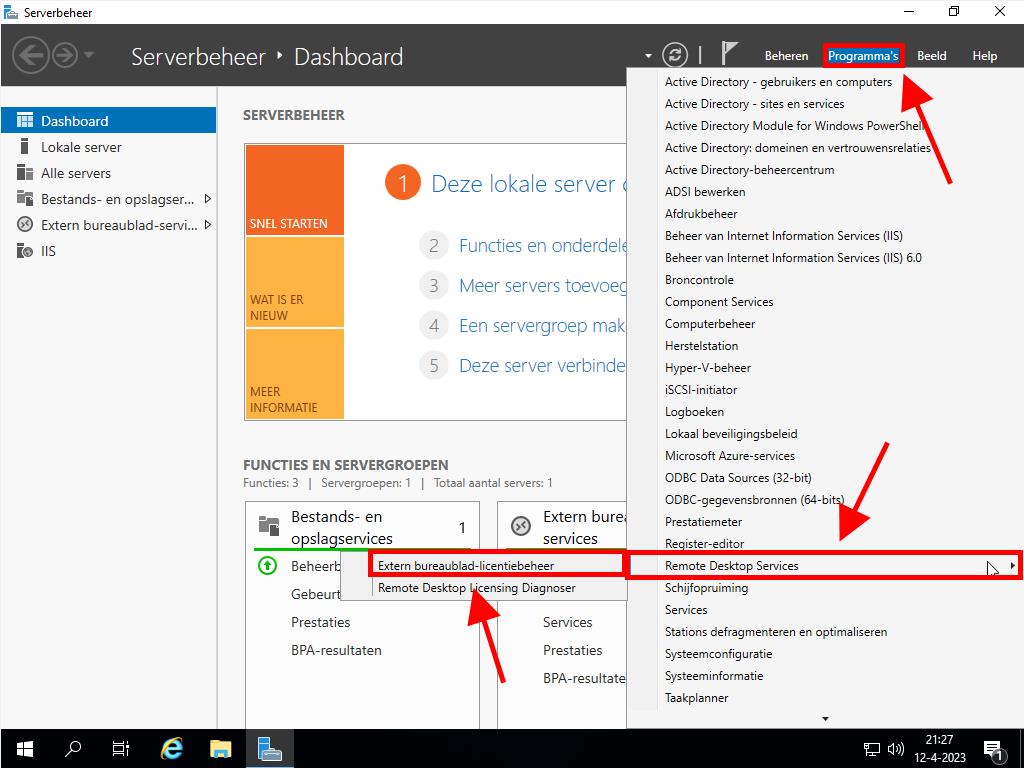
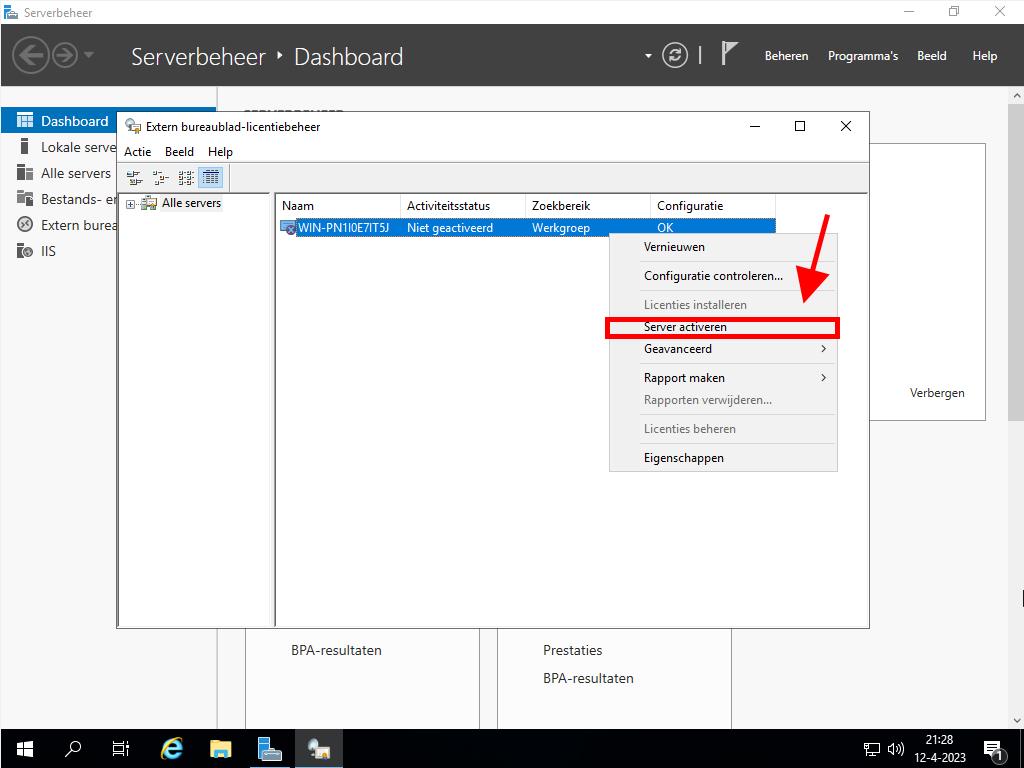
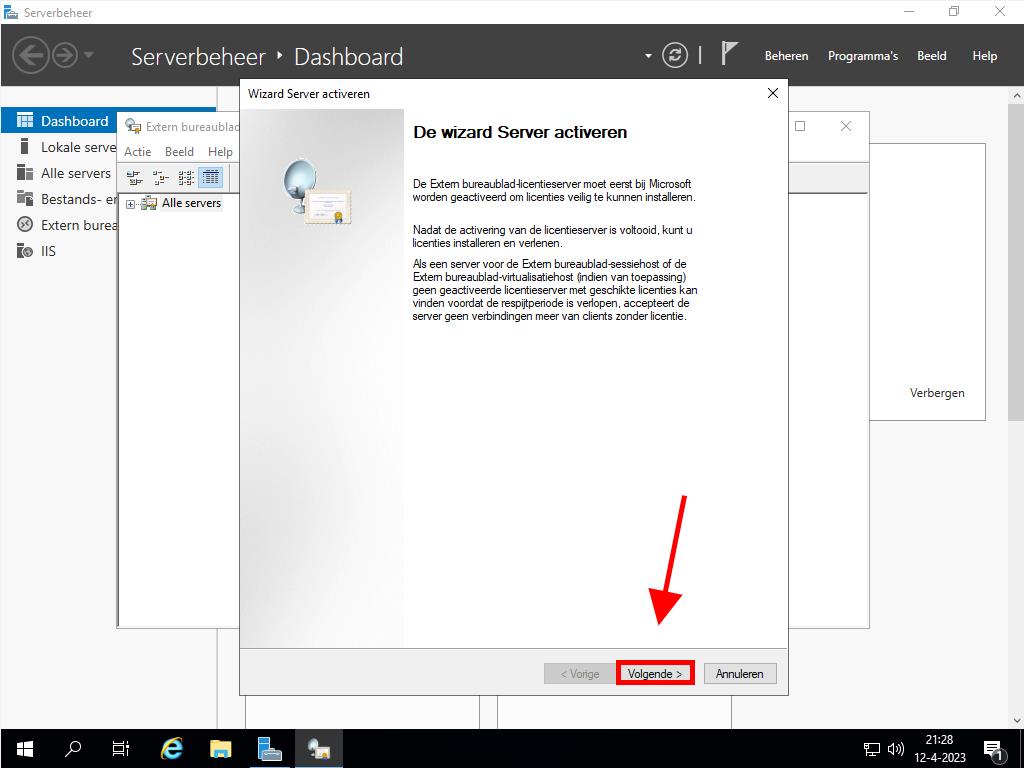
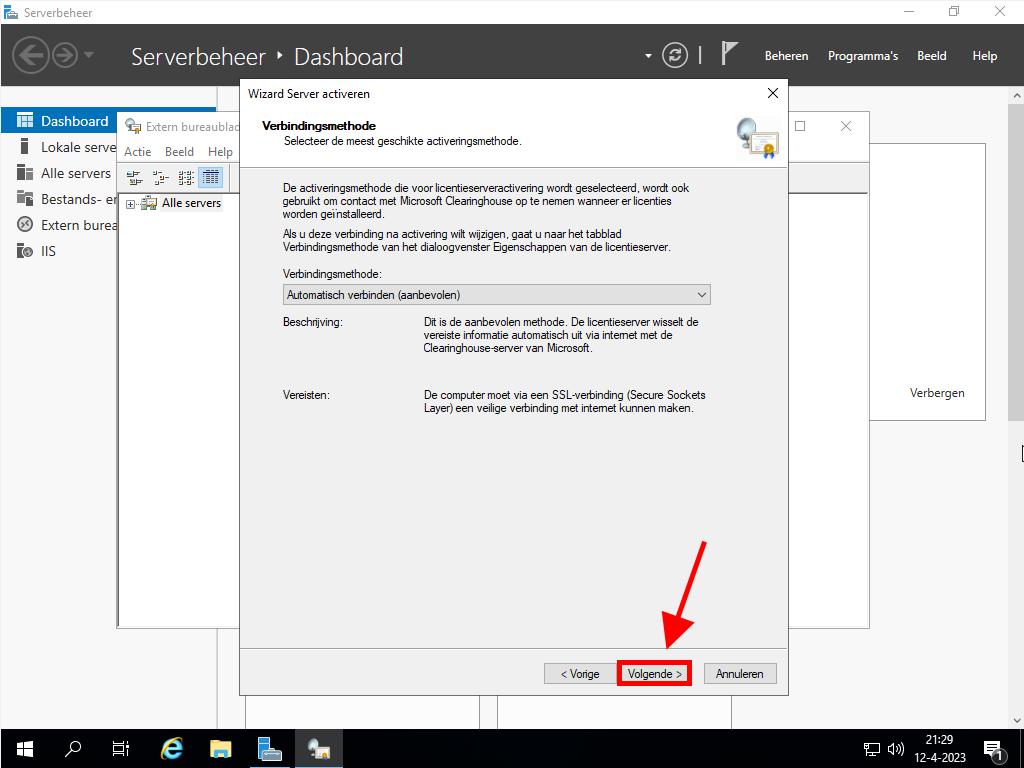
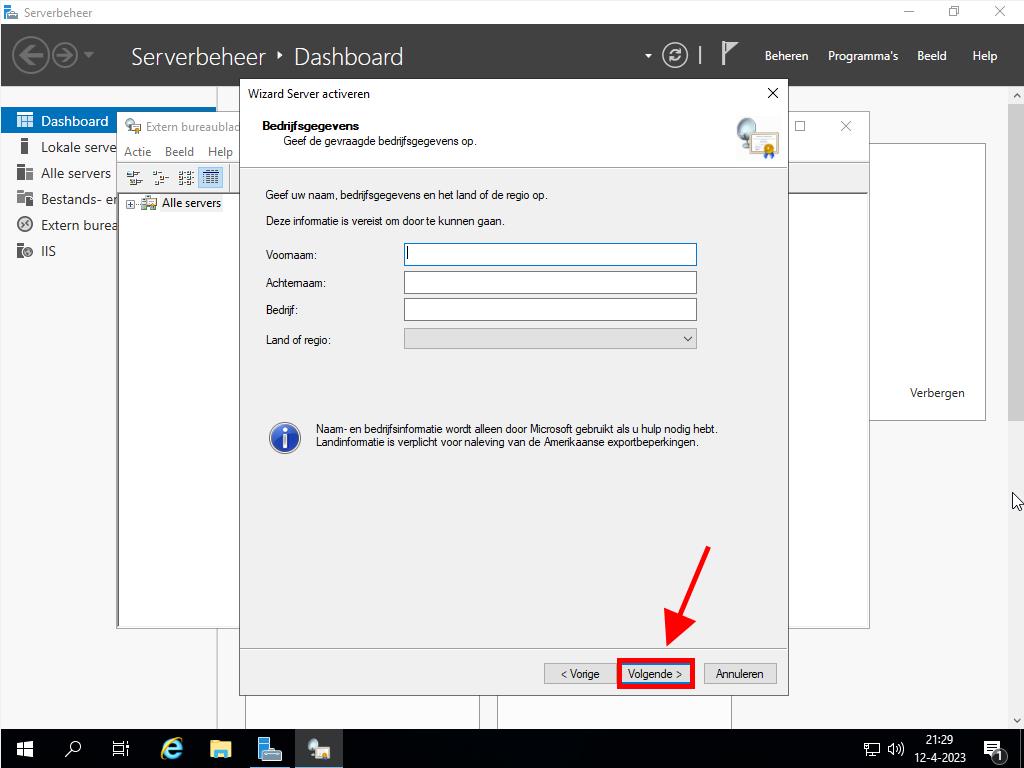
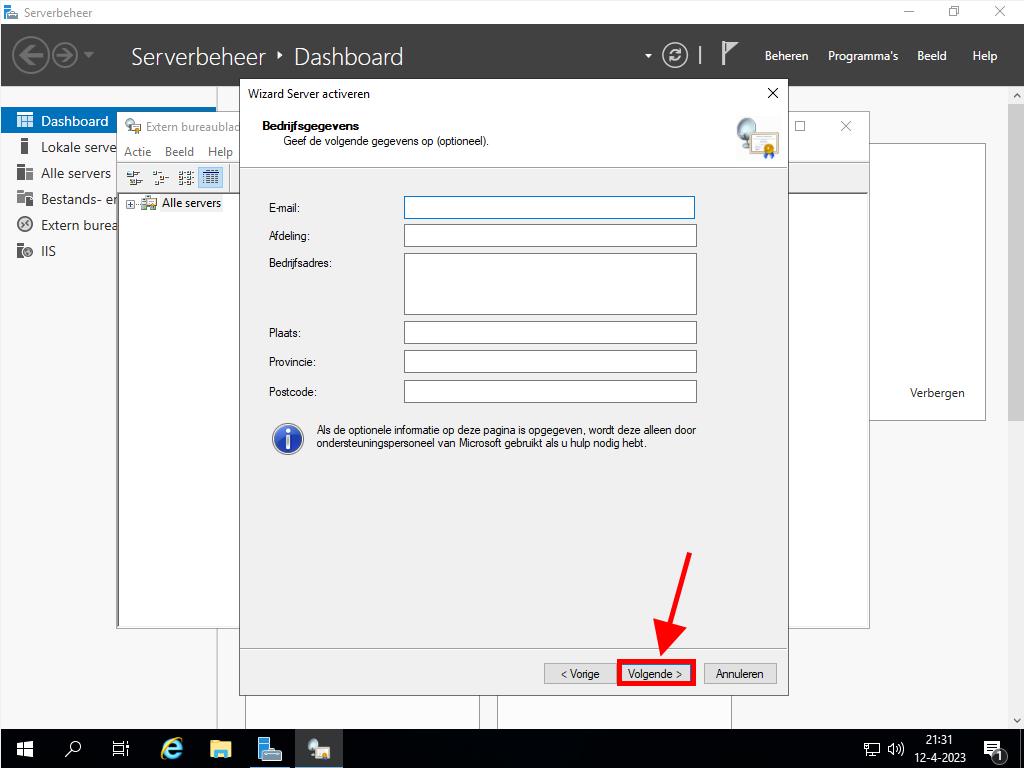
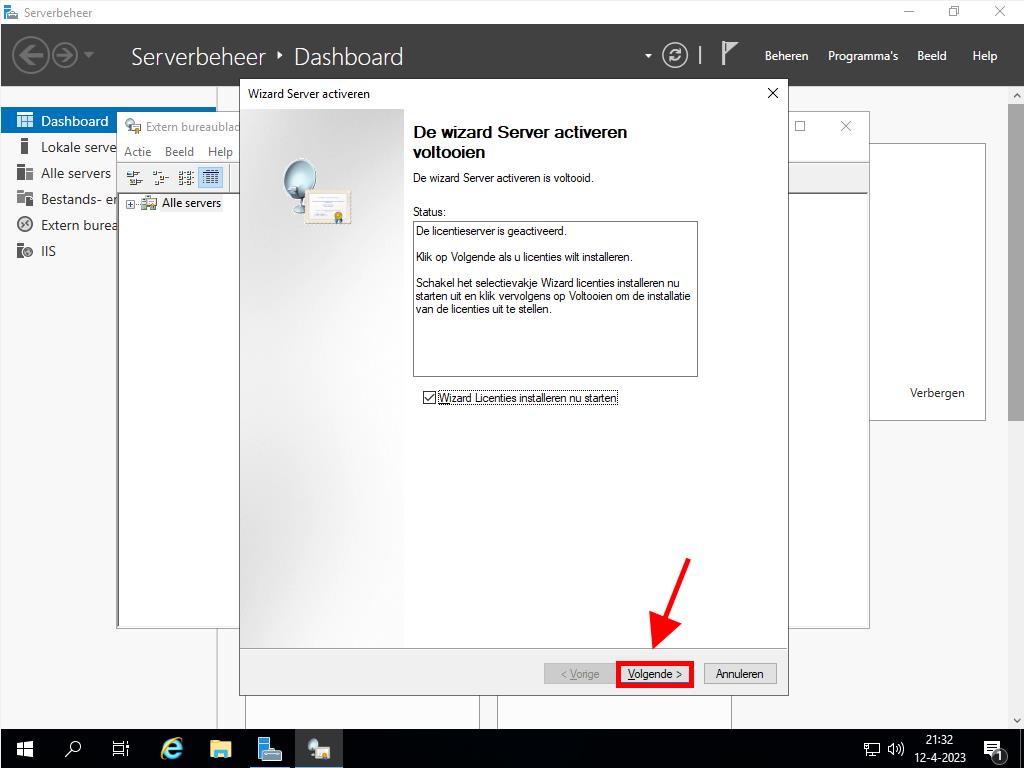
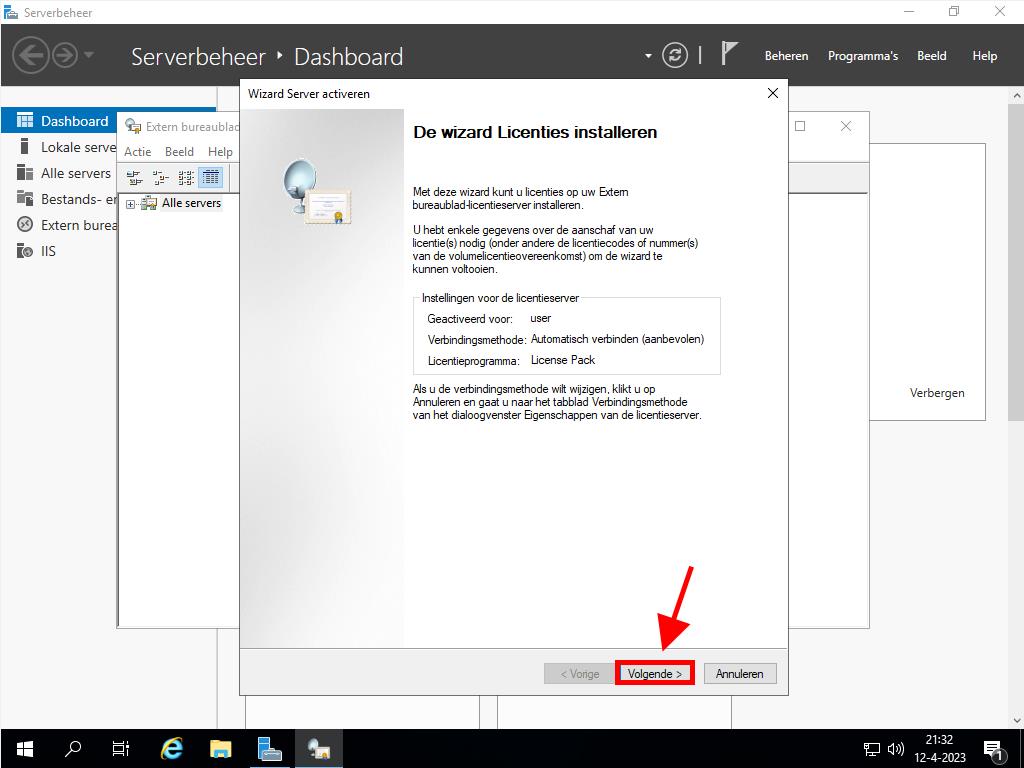
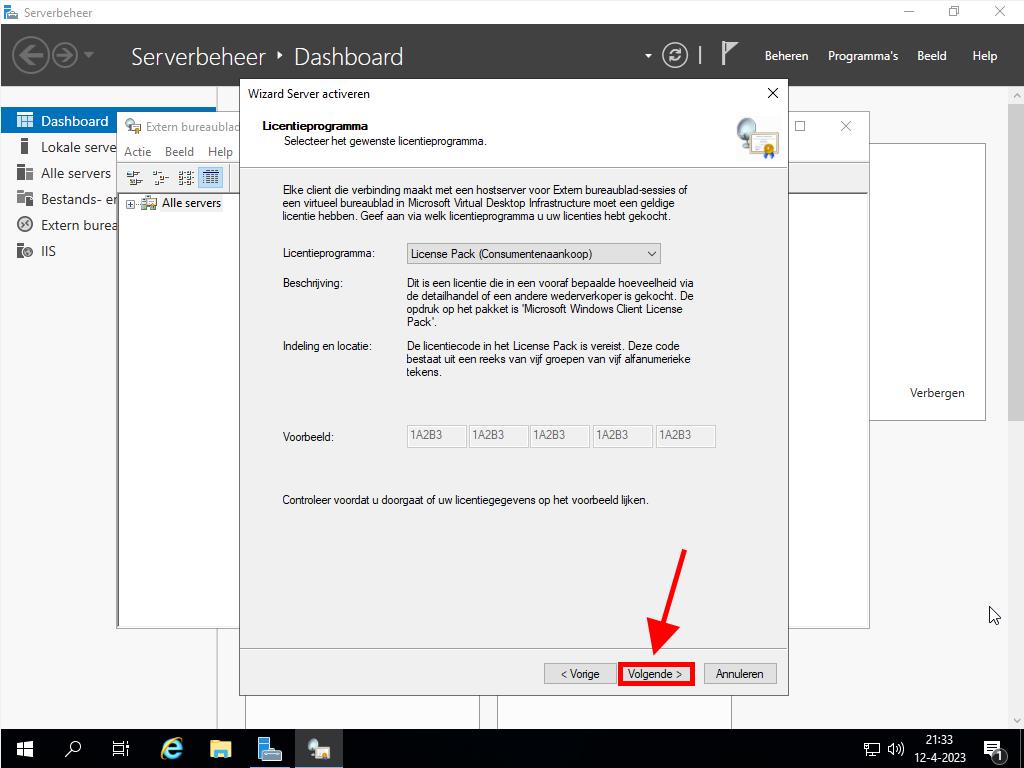
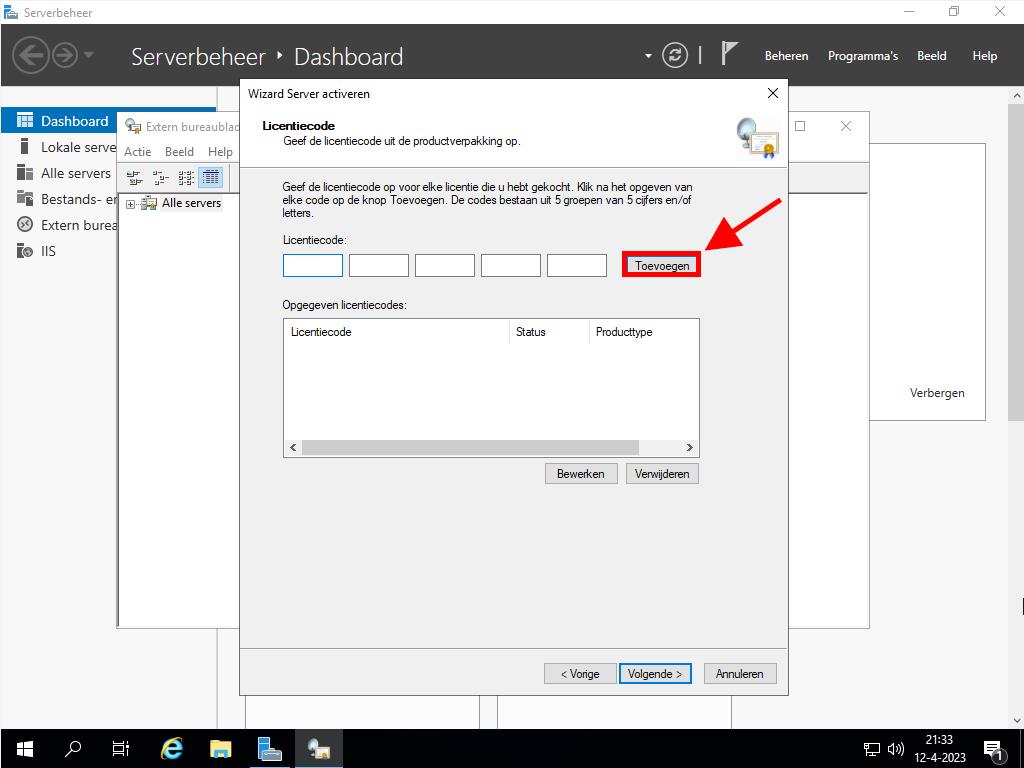
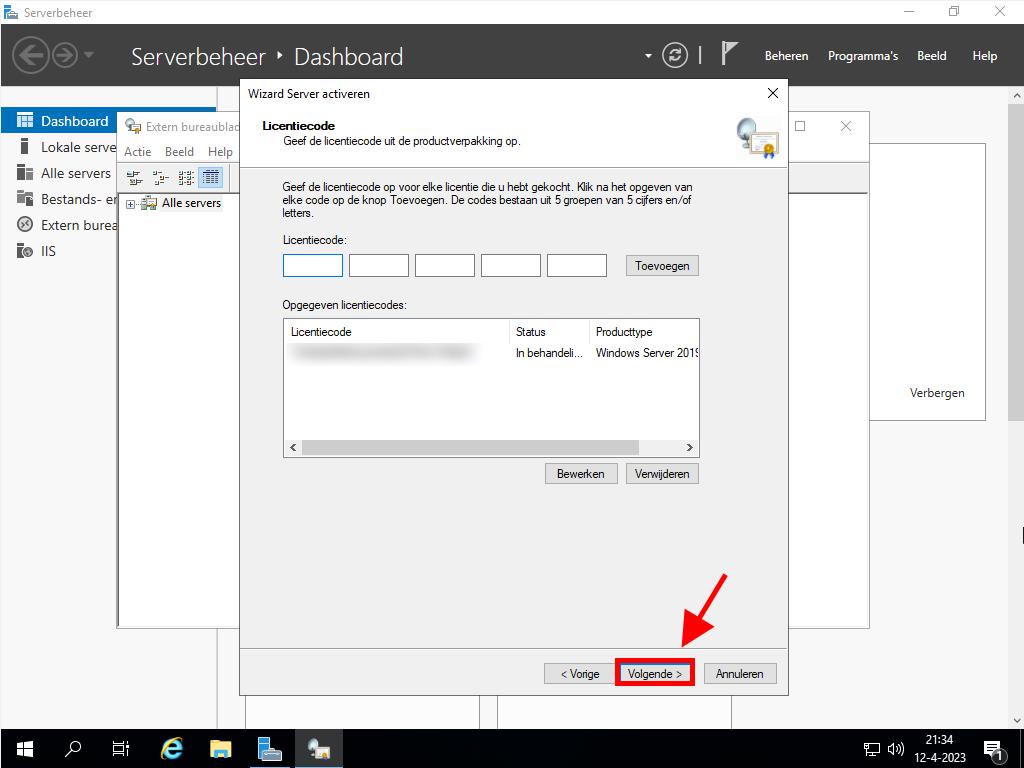
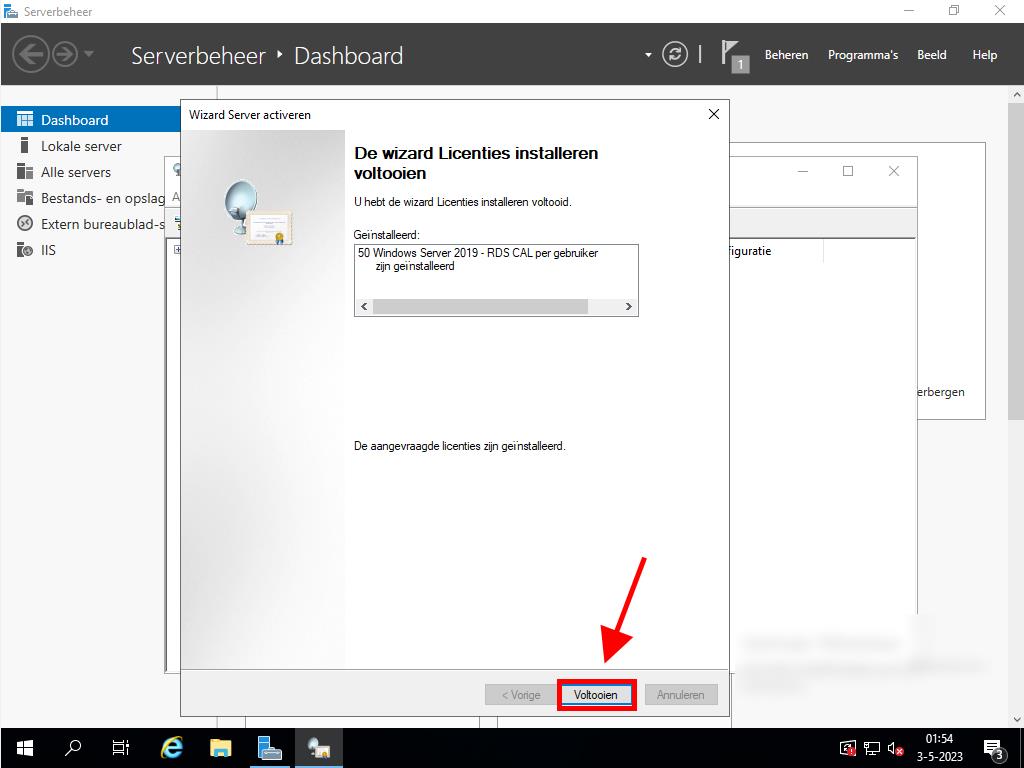
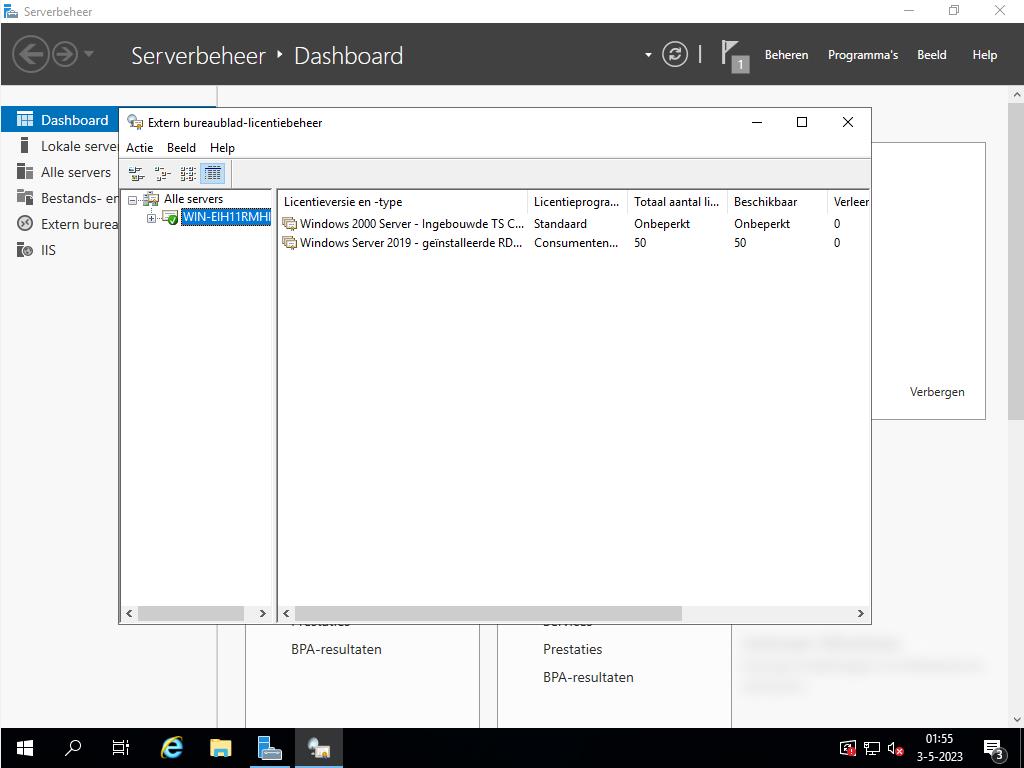
 Aanmelden / Registreren
Aanmelden / Registreren Bestellingen
Bestellingen Productcodes
Productcodes Downloads
Downloads

 Ga naar United States of America - English (USD)
Ga naar United States of America - English (USD)